如何在我的計算機上錄製音頻?
要在計算機上記錄音頻,請嘗試以下方法:1。使用Windows Voice Recorder進行簡單的語音備忘錄。 2。在聲音設置中啟用立體聲混合以捕獲系統音頻。 3。使用Audacity進行高級編輯和多軌錄製。 4。使用OnlineAudiorecorder.com之類的在線工具,無需安裝即可快速基於瀏覽器的錄音。

如果您想在計算機上捕獲聲音,則可以使用幾種內置和第三方工具。
本教程的操作環境:Dell XPS 13,Windows 11
1。使用內置的語音錄音機應用程序
Windows包含一個名為Voice Recorder的簡單錄音應用程序,該應用程序允許快速捕獲語音備忘錄或環境聲音。此工具是沒有高級編輯功能的基本錄音的理想選擇。
- 打開開始菜單並蒐索“語音錄音機”。
- 單擊應用程序啟動它。
- 按下圓形紅色按鈕開始錄製。
- 要停止,請再次單擊同一按鈕。
- 您的錄音將自動保存在文檔下的“記錄”文件夾中。
2。使用聲音設置和立體聲混音記錄音頻
此方法通過啟用稱為立體聲混合的舊窗口功能來啟用系統音頻捕獲,該功能記錄了您的計算機通過其揚聲器播放的內容。
- 右鍵單擊任務欄中的揚聲器圖標,然後選擇“聲音”。
- 轉到“錄製”選項卡。
- 右鍵單擊空白處,並確保檢查“顯示殘疾設備”。
- 尋找“立體聲混合”,右鍵單擊它,然後選擇“啟用”。
- 選擇立體聲混合作為默認記錄設備。
- 使用任何錄製軟件(例如語音錄音機)開始捕獲系統音頻。
3。使用Audacity進行高級記錄
Audacity是一款免費的開源音頻編輯器,支持多軌錄製,效果和精確編輯。它適用於播客,音樂或配音。
- 從官方網站下載並安裝Audacity。
- 啟動程序並將錄音設備設置在麥克風圖標旁邊的下拉菜單中。
- 單擊紅色記錄按鈕開始捕獲音頻。
- 通過單擊“黑停止”按鈕來停止錄製。
- 通過文件>導出文件,然後選擇您的首選格式(MP3,WAV等)。
4。利用在線記錄工具
基於Web的記錄器允許您無需安裝軟件即可直接在瀏覽器中捕獲音頻。這些工具通過HTML5使用麥克風,可從大多數現代瀏覽器訪問。
- 導航到值得信賴的在線音頻錄音機,例如OnlineAudiorecorder.com。
- 瀏覽器提示時允許麥克風訪問。
- 單擊網站上的記錄按鈕開始。
- 完成後,停止錄製並下載音頻文件。
- 文件通常保存在mp3或wav格式中。
以上是如何在我的計算機上錄製音頻?的詳細內容。更多資訊請關注PHP中文網其他相關文章!

熱AI工具

Undress AI Tool
免費脫衣圖片

Undresser.AI Undress
人工智慧驅動的應用程序,用於創建逼真的裸體照片

AI Clothes Remover
用於從照片中去除衣服的線上人工智慧工具。

Stock Market GPT
人工智慧支援投資研究,做出更明智的決策

熱門文章

熱工具

記事本++7.3.1
好用且免費的程式碼編輯器

SublimeText3漢化版
中文版,非常好用

禪工作室 13.0.1
強大的PHP整合開發環境

Dreamweaver CS6
視覺化網頁開發工具

SublimeText3 Mac版
神級程式碼編輯軟體(SublimeText3)
 Windows10系統如何禁用自動維護服務?
Sep 25, 2025 am 11:09 AM
Windows10系統如何禁用自動維護服務?
Sep 25, 2025 am 11:09 AM
Windows10系統自帶自動維護功能,能夠按照設定的時間對系統執行維護任務,例如係統更新或磁盤碎片整理。默認狀態下,Win10的自動維護是開啟的。然而,在某些情況下,我們或許更傾向於自行管理這些維護操作,以更好地掌控設備。那麼,怎樣才能關閉Win10的自動維護服務呢?接下來就讓我們一起來看看具體步驟吧,希望對大家有所幫助。 Win10禁用自動維護功能的具體方法如下:第一步、同時按下Win和R鍵,打開運行窗口。輸入regedit後,點擊確定或按下回車鍵;第二步、如果出現用戶賬戶控制提
 windows怎麼重置安全問題 windows賬戶安全問題重置方法
Sep 25, 2025 am 10:45 AM
windows怎麼重置安全問題 windows賬戶安全問題重置方法
Sep 25, 2025 am 10:45 AM
可通過微軟賬戶官網重置安全問題,登錄後進入安全頁面完成身份驗證並更新恢復選項;2.本地賬戶可在設置中修改密碼提示問題;3.使用密碼重置盤可重設密碼及安全提示。
 Win10藍屏:Kernel
Sep 25, 2025 am 10:48 AM
Win10藍屏:Kernel
Sep 25, 2025 am 10:48 AM
大家都知道Windows10系統的藍屏現象種類繁多,當藍屏發生時,很多人往往不知道該如何應對。由於藍屏上顯示的大多是晦澀難懂的代碼,這讓不少用戶感到困惑,難以自行解決問題。今天就來聊聊遇到Kernel_Security_check_Failure藍屏代碼時,應該如何有效應對。這種藍屏代碼通常表明驅動程序存在問題,其中最常出錯的就是網卡和顯卡驅動。出現KERNEL-SECURITY-CHECK-FAILURE藍屏的原因可能有以下幾點:網卡驅動存在兼容性問題。顯卡驅動版本不匹配或損壞。針對這種情況,
 騰訊VIP如何查詢剩餘時長 騰訊VIP會員狀態的自查方法
Sep 26, 2025 pm 12:06 PM
騰訊VIP如何查詢剩餘時長 騰訊VIP會員狀態的自查方法
Sep 26, 2025 pm 12:06 PM
1、通過騰訊視頻App進入個人中心點擊VIP標識,可查看“有效期至”日期;2、電腦登錄官網v.qq.com,懸停頭像後選擇【VIP會員】查看到期時間;3、微信關注“騰訊視頻”公眾號,通過【我的】-【VIP會員】查詢會員等級與截止日期。
 360極速瀏覽器網絡連接錯誤如何處理_360極速瀏覽器常見網絡錯誤代碼解決方法
Sep 26, 2025 pm 12:30 PM
360極速瀏覽器網絡連接錯誤如何處理_360極速瀏覽器常見網絡錯誤代碼解決方法
Sep 26, 2025 pm 12:30 PM
1、使用360極速瀏覽器內置的“瀏覽器醫生”一鍵修復網絡問題;2、清除緩存與Cookie解決加載異常;3、切換至兼容模式避免渲染衝突;4、通過360安全衛士修復LSP組件;5、更改DNS為101.226.4.6和8.8.8.8提升解析成功率;6、檢查防火牆或殺毒軟件是否阻止瀏覽器聯網,必要時添加白名單。
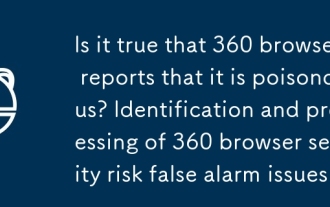 360瀏覽器報毒了是真的嗎_360瀏覽器安全風險誤報問題辨別與處理
Sep 26, 2025 pm 12:36 PM
360瀏覽器報毒了是真的嗎_360瀏覽器安全風險誤報問題辨別與處理
Sep 26, 2025 pm 12:36 PM
首先確認是否為誤報,通過VirusTotal等平台驗證網站或文件安全性;若多數安全軟件無報警,則可能是360誤判。接著更新360瀏覽器及病毒庫至最新版本,提升識別準確性。對於安全內容可添加信任站點或文件路徑,避免重複攔截。同時向360官方提交誤報反饋,提供哈希值、用途說明及掃描結果鏈接。必要時可臨時關閉防護模塊測試訪問,但需及時重新啟用以保障系統安全。
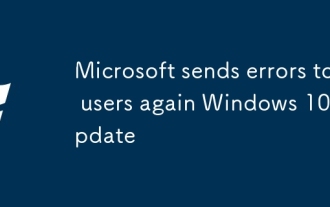 微軟再次向用戶發送錯誤Windows 10更新
Sep 26, 2025 pm 01:06 PM
微軟再次向用戶發送錯誤Windows 10更新
Sep 26, 2025 pm 01:06 PM
微軟又一次讓用戶遭遇了尷尬,因為它再次推送了一次錯誤的Win10更新。上個月,微軟推出了一項原本旨在提升WindowsAutopilot配置設備質量的更新。然而,這次更新偏離了初衷,不僅覆蓋了通過商業環境中設備設置工具Autopilot的設備,還意外地推送給所有Windows10用戶,包括Windows10家庭版的用戶。 --Win10專業版與Windows10家庭版--Windows10X洩露顯示它不僅僅適用於雙屏設備--看看我們挑選的最佳Windows平板電腦歷史似乎在重演,微軟再次犯下相同的
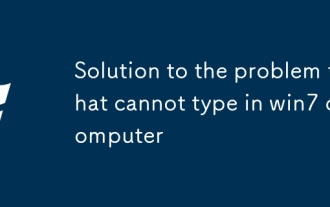 win7電腦打字打不出來解決方法
Sep 25, 2025 am 10:51 AM
win7電腦打字打不出來解決方法
Sep 25, 2025 am 10:51 AM
我們在使用電腦時,打字是一項不可或缺的基本操作——無論是編寫代碼、進行網頁搜索,還是使用聊天軟件,都離不開輸入文字。最近有位使用Win7系統的用戶反映,打開瀏覽器準備輸入內容時,發現鍵槃無法正常打字,這讓他感到十分困擾。那麼,遇到Win7系統電腦無法打字的情況該如何解決呢?接下來,本文將為大家詳細介紹具體的解決步驟。 Win7電腦無法輸入文字的解決方法:1、首先點擊桌面左下角的“開始”菜單,在其中找到並打開“運行”選項。在彈出的運行窗口中輸入【regedit】命令,按下回車以打開註冊表編輯器。如下






